【パソコン&スマホ】MP3音声を録音する方法
オンライン音楽、ラジオ、会議や音声通話を録音して、MP3として保存したい時がありますか。しかし、どうすればMP3音声を録音して保存できましょうか?このページには、パソコンや、iPhone、AndroidスマホでのMP3録音方法をご説明いたします。ぜひご参加してください!お役に立てれば幸せです。

MP3 録音
超簡単!パソコンでMP3音声を録音する方法
パソコンでMP3音声を録音する場合、よい録音ツールを使用すれば非常に簡単です。まず、Aiseesoft スクリーンレコーダーは専門的な録画・録音ソフトで、パソコンでMP3音声を録音したいなら、最善の選択肢です。このソフトはオンライン音楽、ラジオ、Skype会話、オンライン会議など、様々な音声を録音できます。パソコンの流れている音だけではなく、マイクの音を録音することもできます。最新の音声技術を採用しているので、高音質で音声を保存できます。また、おニーズに応じて、MP3、WMA、AACなどの形式で音声を出力したり、録音した音声ファイルをカットしたりすることも可能です。
ステップ 1録音機能を選択
このMP3 録音 ソフトを起動して、メインインタフェース画面にある「音声レコーダー」をタップして、録音機能に入ります。
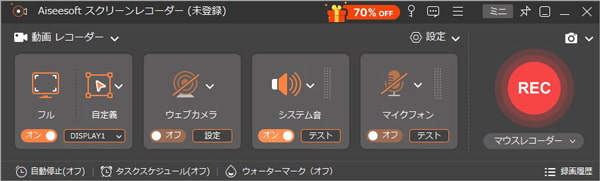
MP3 録音 - 録音機能を選択
ステップ 2MP3音声を録音
おニーズに応じて、システム音とマイク音を調整してから、「REC」ボタンをクリックすれば、録音が始まります。
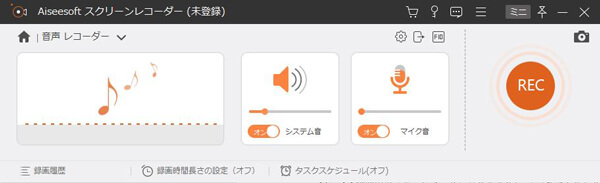
MP3 録音 - MP3音声を録音
ステップ 3音声を保存
「停止」ボタンで録音を終了できます。それから、出たプレビュー画面で録音したものを再生してチェックしたり、カットしたりできます。「ビデオを保存」を押すと、録音をパソコンに保存できます。
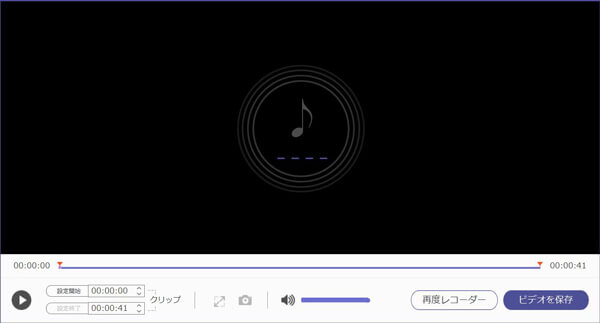
MP3 録音 - 音声を保存
強力的ソフトとして、スクリーンレコーダーはYouTube、Vimeo、ニコニコ、Dailymotionなどのオンラインサイトから動画を保存する、オンライン課程を作る、ゲーム実況を記録する、スクリーンショットを撮ることなども気軽にできます。
Windows搭載のボイスレコーダーでMP3を録音する
Windows 10とWindows 11パソコンのユーザーなら、Windowsの録音機能として搭載されているボイスレコーダーを使用してMP3音声を録音することができます。ボイスレコーダーでMP3録音するには、パソコンの内蔵マイク/外付けのマイク/オーディオ機器から録音できます。
ステップ 1まず、パソコンの「スタート」の「ボイスレコーダー」を選んで、ボイスレコーダーを起動します。
ステップ 2真ん中のマイクボタンを押すとMP3音声の録音が始まります。停止ボタンをクリックすれば、録音を停止できます。
ステップ 3それから、画面の左上側に録音した音声を左クリックすると再生できます。
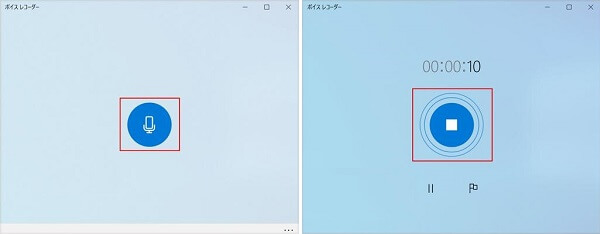
MP3 録音 - ボイスレコーダー
パソコン|AudacityでMP3を録音する
Audacityも有名のMP3録音ソフトで、マイクなどの外部接続機器による録音にも対応できます。MP3だけでなく、WMA、M4A、AAC、OGG、FLACなどで音声を出力することもできます。また、自動録画開始・停止タイマー、録画後に自動シャットダウン・休止・スタンバイ機能、さらに録音したMP3カット、コピー、分割、ノイズ除去、ピッチ変更などの編集機能もあります。
ステップ 1まず、Audacityソフトをダウンロードしてインストールします。ソフト起動してから、メニューバーの「編集」から「設定」をクリックします。ここで、出力ファイルの品質やサンプリング周波数、サンプル形式などを設定できます。
ステップ 2また、メニューで「音声ホスト」を「Windows WASAPI」、「録音デバイス」を任意のデバイスに設定します。
ステップ 3録音開始ボタンをクリックして、録音が開始できます。録音を停止したいなら、赤い録音停止ボタンをクリックすることができます。

MP3 録音 - Audacity
パソコン|超録 - パソコン長時間録音機でMP3録音
超録 - パソコン長時間録音機は高機能かつ使いやすい録音ソフトです。MP3音声を録音したい時、このソフトも使用できます。パソコンで鳴っている音、マイクなどの外部機器から入力されている音声を録音できます。WAV、WMA、MP3、OGGとの4種類の出力形式があります。ファイルの自動分割機能、タイマー録音などの機能が付いています。しかし、このソフトはWindows10に正式には対応していないみたいので、Windows10ユーザーには非推奨です。
ステップ 1パソコンで超録 - パソコン長時間録音機をダウンロード・インストールします。MP3で録音したい場合、「lame_enc.dll」が必要です。だから、解凍後のバッグの中に入っている「lame_enc.dll」ファイルを「♪超録」のインストールフォルダ内にコピーすることを忘れないでください。
ステップ 2ソフトを実行して、上にある「録音開始」ボタンをクリックします。
ステップ 3また、メニューバーにある「一時停止」「録音停止」を利用して、MP3録音を終了できます。
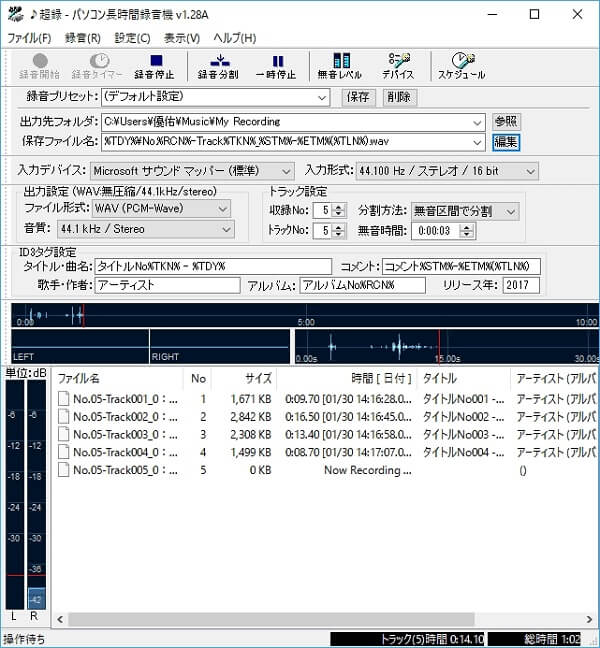
MP3 録音 - 超録 - パソコン長時間録音機
スマホ|iPhoneでMP3音声を録音する
実は、PCでのMP3録音より、スマホでMP3音声を録音したい時がもっと多いです。では、どうすればスマホで録音できますか。下記の内容を読みましょう。
iPhoneでMP3音声を録音したい場合、iPhoneには標準で付いている録音アプリ「ボイスメモ」があるので、非常に便利です。使い方は下記のとおりです。
ステップ 1ボイスメモアプリを開いて、赤の丸いボタンをタップすれば、MP3録音を開始できます。
ステップ 2赤の四角いボタンをタップすると、録音を停止できます。メモが自動的に保存されます。
ステップ 3また、保存されたメモに対して、一部を再録音する、切り詰める、一部を削除するといった編集も行えます。
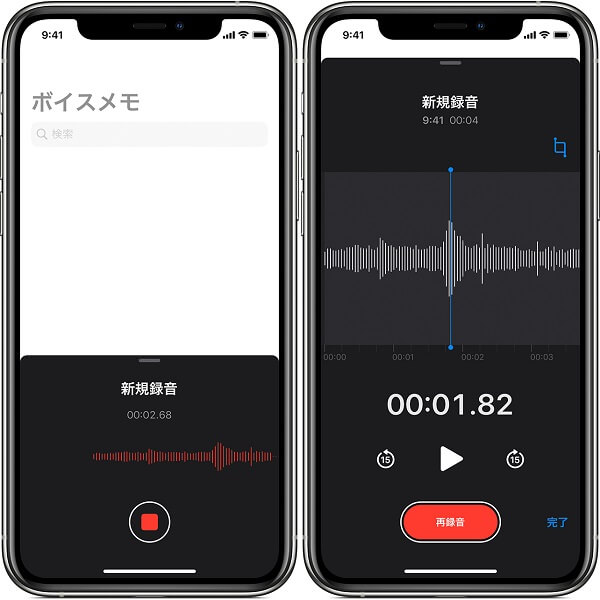
iPhoneでMP3音声を録音する
iOS11以後のiPhoneなら、追加された「画面収録」機能でMP3音声を録音することもできます。ほかには、もっと多くの使いやすいiPhone録音アプリも利用することができます。
スマホ|AndroidでMP3音声を録音する
Androidスマホを使用している方なら、Android用録音アプリでMP3音声を録音できます。
PCM録音はAndroidスマホで高音質・長時間録音を可能にする無料の音声録音アプリです。非圧縮のリニアPCM(WAV)形式で録音しているので、クリアな音質が特長です。会議や打ち合わせを音声で記録したり、音声でメモを取ったりすることに使用されています。使い方がシンプルなので、誰でも簡単に使えます。
ステップ 1PCM録音を開いた後、開始ボタンを押せば、すぐにMP3録音を開始できます。
ステップ 2「停止」ボタンを押すと、MP3録音が停止され、保存されます。音声データの一覧から選択して再生できます。
ステップ 3ボイスメモアプリを開いて、赤の丸いボタンをタップすれば、MP3録音を開始できます。
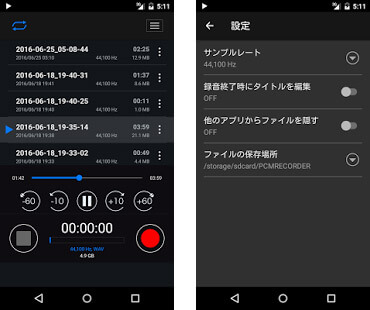
AndroidでMP3音声を録音する
もちろん、AndroidでMP3を録音するには、PCM録音以外、ほかのAndroidボイスレコーダーアプリもいろいろあります。興味があれば、ご試用することができます。
オンライン|DL不要!MP3音声を録音する
ソフトのインストールをしたくないなら、MP3を録音できるオンラインサイトもあります。Aiseesoft フリーオンライン 音声録音はインストール不要、無料、高音質で音声を録音できるので、様々な録音サイトから抜きん出ています。また、いくつかのクリックだけで、音声をMP3ファイルとして保存できます。プライバシー保護もあって、安心に録音できます。MP3音声を録音したい場合、ぜひこの無料のオンラインサイトを試してみてください。
ステップ 1このMP3 録音 サイトにアクセスして、「録音スタート」をクリックしてランチャーをダウンロードします。
ステップ 2音声を再生した後、「REC」をクリックすることだけで録音を開始できます。
ステップ 3「Stop」をクリックすれば、録音を終了できます。
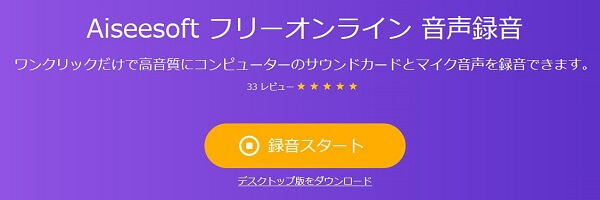
MP3 録音 - Aiseesoft フリーオンライン 音声録音
MP3録音に関するFAQ
質問 1:録音したMP3ファイルのサイズが大きいです。サイズを小さくすることができますか。
答え 1:できます。MP3ファイルから不要な部分をカットすれば、サイズを小さくできます。また、MP3を圧縮することでサイズを縮小することもできます。
質問 2:音声を録音するなら、WAVがもっといいですか。MP3がもっといいですか。
答え 2:実は、二つの形式にはそれぞれのメリットとデメリットがあります。例えば、WAVは非圧縮で、高音質で音声を保存できますが、ファイルサイズが大きいです。MP3で録音するなら、音質の劣化がありますが、ファイルサイズが小さい、対応プレーヤーとデバイスも多いです。
質問 3:スマホで音声を録音するにはどうすればいいですか?
答え 3:スマホで音声を録音したいなら、自体の録音機能を使用できます。iPhoneの場合、「ボイスメモ」というアプリを使用できます。Androidの場合、「音声レコーダー」を使用できます。
質問 4:Windowsで音楽を録音するにはどうすればいいですか?
答え 4:Windowsで音楽を録音したいなら、自体の「ボイス レコーダー」ツールを選択できます。また、他の録音ソフトも利用できます。ここで、使いやすいAiseesoft スクリーンレコーダー、Audacity、超録 - パソコン長時間録音機などをおすすめします。
質問 5:iPhoneでMP3を録音できるアプリは?
答え 5:iPhone自体の「ボイスメモ」アプリを利用して、MP3を録音できます。また、「Mp3 Recorder」、「ボイスレコーダー AVR X」、「ボイスレコーダー-ボイスメモ」など録音アプリをご利用することができます。
まとめ
上記のように、MP3音声を録音できる方法がたくさんあります。中には、Aiseesoft スクリーンレコーダーを超おすすめします。では、自分の状況に応じて、より良いと思う方法を選択してMP3を録音しましょう。また、録音した音声ファイルを自由に再生したいなら、MP3再生ソフトをを使用できます。
